4 nemme måder at slette Gmail-konto fra Android
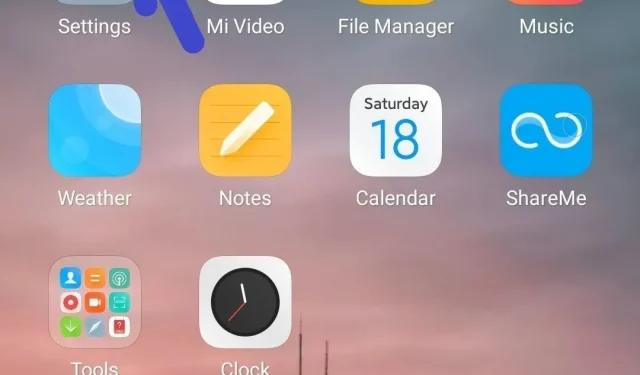
Leder du efter løsninger til at fjerne din Gmail-konto fra din Android-enhed, som du ikke længere bruger? Vi har udvalgt de bedste løsninger til at fjerne Gmail-konto fra Android-enheder.
Alle disse metoder vil fungere for alle Android-telefoner, men menuerne og mulighederne kan variere lidt afhængigt af den Android-telefon, du bruger. Når du fjerner din Gmail-konto fra din Android-telefon, vil du ikke kunne få adgang til den konto fra din Android-enhed.
Men du kan stadig få adgang til denne konto fra en anden enhed ved at logge ind på denne konto, hvis denne konto stadig eksisterer. For eksempel kan du få adgang til det fra din Android-telefon, pc, bærbare computer eller webbrowser. Du kan også oprette forbindelse til din konto igen, hvis du ombestemmer dig.
Løsninger til at slette Gmail-konto fra Android
1. Fjern Gmail-kontoen fra Android-enheden
Følg nedenstående trin for at fjerne din Gmail-konto fra din Android-enhed.
- Åbn appen Indstillinger på din Android-telefon.
- Klik på “Konti” eller “Brugere og konti”, da det afhænger af din enhed.
- Det vil vise en liste over Gmail-konti. Klik derefter på den konto, du vil fjerne.
- Klik på slet konto.
2. Fjern Gmail-kontoen fra Samsung Galaxy-telefonen
Følg nedenstående trin for at fjerne din Gmail-konto fra din Samsung Galaxy-telefon.
- Åbn telefonindstillinger-appen på din Samsung-telefon.
- I menuen “Indstillinger” skal du klikke på “Konti og sikkerhedskopiering”.
- Klik på kontostyring.
- Klik på den konto, du vil slette.
- Klik på slet konto.
3. Fjernsletning af Gmail-konto
Hvis du har mistet din telefon og ikke ønsker, at andre skal få adgang til din Gmail-konto, kan du slette din Gmail-konto eksternt. Følg instruktionerne nedenfor for at fjerne din Gmail-konto.
- Log ind på din Google-konto med en anden enhed.
- Gå til indstillinger i venstre menu.
- Klik på den Gmail-konto, du vil slette.
- Klik på administrer din Google-konto.
- Gå til fanen “Sikkerhed”.
- Rul gennem sektionen “Dine enheder”. Klik på enhedsadministration.
- Det viser en liste over enheder, hvor du er logget ind med din Google-konto.
- Klik på den manglende enhedsindstilling.
- Klik på kontoadgang og klik på slet-knappen.
- Klik på “Slet” for at slette din konto.
4. Trin til at deaktivere Gmail-meddelelser
Følg disse trin for at beholde din Google-konto på din enhed, men ønsker ikke at modtage meddelelser fra din Gmail-konto.
- Åbn Gmail-appen.
- Klik på de tre vandrette linjer i øverste venstre hjørne.
- Rul ned og klik på Indstillinger.
- Klik på den relevante konto.
- På listen over muligheder skal du klikke på meddelelser og vælge indstillingen Nej for at deaktivere meddelelser.
Konsekvenser af at slette en Google-konto
Hvis du har problemer med at slette din primære Gmail-konto, skal du konfigurere din telefon ved at tilføje en ny Gmail-konto. Indstil derefter denne konto som din hovedkonto, så du kan fjerne den uønskede Gmail-konto.
Hvis du ikke er i stand til at fuldføre denne metode, skal du følge fabriksindstillingsmetoden. Denne metode sletter alle data fra din telefon. Før du følger dette trin, skal du sørge for, at du har sikkerhedskopieret alle dine data.
Mister adgang til data knyttet til en Gmail-konto
Vær opmærksom på, at sletning af din Gmail-konto, der er knyttet til Google Play Butik, forhindrer dig i at få adgang til indhold og apps købt fra Google Play Butik. For eksempel mister du adgang til dine billeder, e-mail og kalendere, der er knyttet til den konto.
Råd. På nogle Android-enheder vil du ikke være i stand til at slette din Gmail-konto. I stedet kan du slå det fra ved hjælp af apps. Klik på Gmail, og klik på Deaktiver.
Konklusion
Jeg håber, at ovenstående metoder vil hjælpe dig med at slette din Gmail-konto. Det er ikke en vanskelig opgave at slette en Gmail-konto. Det tager noget tid at finde den rigtige metode, der virker til din Android-telefon. Følg alle ovenstående løsninger og prøv at finde den metode, der virker for dig.
FAQ
Hvordan sletter man en Google-konto?
Du kan fjerne din Google-konto fra din Android-telefons indstillingsapp. Følg løsning 1 ovenfor. Det vil give dig detaljerede instruktioner om, hvordan du fjerner Google-konto fra din Android-telefon.
Hvordan sletter man en gammel Google-konto uden adgangskode?
Du skal gå til webstedet for Google-kontoen kaldet https://myaccount.google.com/ . Klik på muligheden for at slette din konto eller tjenester. Rul ned, og klik på Fjern dine konti eller tjenester. Log nu ind på din Gmail-konto. I højre hjørne skal du klikke på muligheden for at afinstallere et produkt.
Sådan fjerner du Gmail-konto fra YouTube Android-telefon?
Åbn YouTube-appen. Øverst vil du kunne se dit kontonavn. Klik på Administrer konti. Klik på den konto, du vil slette. Klik på Fjern konto. Det vil fjerne denne konto fra din Android-telefon.
Hvorfor kan jeg ikke fjerne en enhed fra min Google-konto?
Dette skyldes, at den røde knap ikke vises. For at løse dette problem skal du gå til Googles sikkerhedstjek. Udvid din enhed. På siden af enheden skal du trykke på de tre prikker for at fjerne for at vælge en mulighed.



Skriv et svar